အဆက်အသွယ်များသည် မိသားစု၊ သူငယ်ချင်း၊ လုပ်ဖော်ကိုင်ဖက်များနှင့် ဖောက်သည်များနှင့် အဆက်အသွယ်မပြတ်စေရန် ကူညီပေးသည့် သင့် iPhone ၏ အရေးကြီးသော အစိတ်အပိုင်းတစ်ခုဖြစ်သည်။ သင့် iPhone ပေါ်ရှိ အဆက်အသွယ်များ အားလုံးကို ဆုံးရှုံးသွားသောအခါတွင် အမှန်တကယ်ပင် အိပ်မက်ဆိုးတစ်ခုဖြစ်သည်။ တကယ်တော့၊ iPhone အဆက်အသွယ် ပျောက်ဆုံးမှု ပြဿနာများအတွက် အဖြစ်များသော အကြောင်းရင်းအချို့ ရှိပါသည်။
- သင် သို့မဟုတ် အခြားသူတစ်ဦးဦးသည် သင့် iPhone မှ အဆက်အသွယ်များကို မတော်တဆ ဖျက်လိုက်ခြင်းဖြစ်သည်။
- iOS 15 သို့ အပ်ဒိတ်လုပ်ပြီးနောက် iPhone ရှိ အဆက်အသွယ်များနှင့် အခြားဒေတာများ ဆုံးရှုံးသွားခဲ့သည်။
- သင့် iPhone ကို စက်ရုံဆက်တင်သို့ ပြန်ယူပြီးနောက် အဆက်အသွယ်များအားလုံး ပျောက်သွားသည်။
- သင်၏ iPhone သို့မဟုတ် iPad ကို jailbreak လုပ်ပြီးနောက် အဆက်အသွယ်များ ပျောက်ဆုံးသွားခဲ့သည်။
- iPhone ပြန်လည်ရယူခြင်းမုဒ်တွင် ပိတ်မိသောအခါ အဆက်အသွယ်များ ပျောက်ဆုံးသွားခဲ့သည်။
- iPhone သည် ရေစိုခြင်း၊ ရိုက်ချိုးခံရခြင်း၊ ပျက်ကျခြင်း စသည်တို့ဖြစ်သည်။
iPhone မှ အဆက်အသွယ်များကို မည်သို့ရယူရမည်နည်း။ စိတ်မပူပါနဲ့။ ဤဆောင်းပါးတွင် ပျောက်ဆုံးသွားသော အဆက်အသွယ်များ ပြန်လည်ရရှိရန် နည်းလမ်းသုံးခုကို မိတ်ဆက်ပေးပါမည်။ ဆက်ဖတ်ပြီး သင့်အတွက် အကောင်းဆုံးအဖြေကို ရှာဖွေပါ။
နည်းလမ်း 1. iCloud ကို အသုံးပြု၍ iPhone တွင် အဆက်အသွယ်များ ပြန်လည်ရယူနည်း
iCloud.com သို့သွား၍ သင်၏ Apple ID နှင့် စကားဝှက်ဖြင့် လက်မှတ်ထိုးဝင်ပါ။ “အဆက်အသွယ်များ” ကိုနှိပ်ပြီး ပျောက်ဆုံးနေသော အဆက်အသွယ်များကို ဤနေရာတွင် မြင်နိုင်ဆဲရှိမရှိ စစ်ဆေးပါ။ ဟုတ်ပါက သင့် iPhone သို့ အဆက်အသွယ်များကို ပြန်လည်ရယူရန် အောက်ပါအဆင့်များကို လိုက်နာပါ။
- သင့် iPhone တွင် ဆက်တင်များ > iCloud သို့သွားကာ အဆက်အသွယ်များကို ပိတ်ပါ။ ပေါ်လာသော မက်ဆေ့ချ် ပေါ်လာသောအခါ၊ “ငါ့ iPhone ပေါ်တွင် ဆက်ထားပါ” ကို နှိပ်ပါ။
- ထို့နောက် အဆက်အသွယ်များကို ထပ်မံဖွင့်ပြီး “ပေါင်းစည်းရန်” ကိုနှိပ်ပါ။ ခဏစောင့်ပါ၊ ဖျက်လိုက်သော အဆက်အသွယ်များကို သင့် iPhone တွင် ပြန်မြင်ရပါမည်။
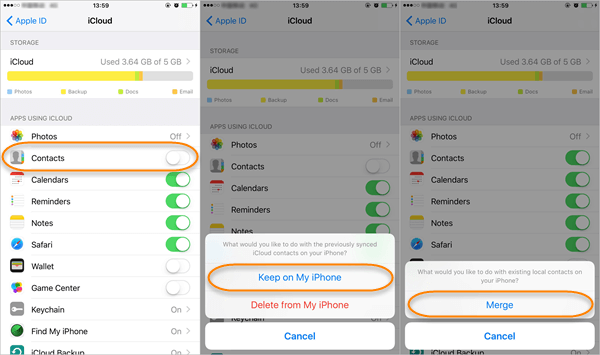
နည်းလမ်း 2. Google မှတဆင့် iPhone မှအဆက်အသွယ်များပြန်လည်ရယူနည်း
အကယ်၍ သင်သည် Google Contacts သို့မဟုတ် အခြားသော Cloud ဝန်ဆောင်မှုများကို အသုံးပြုနေပြီး ဖျက်လိုက်သော iPhone အဆက်အသွယ်များ ပါ၀င်ပါက၊ သင့် iPhone ကို Google နှင့် စင့်ခ်လုပ်ရန် သတ်မှတ်ခြင်းဖြင့် ဖျက်လိုက်သော အဆက်အသွယ်များကို အလွယ်တကူ ပြန်လည်ရယူနိုင်ပါသည်။
- သင့် iPhone တွင် ဆက်တင်များ > အဆက်အသွယ်များ > အကောင့်ထည့်ရန် သို့ သွားပါ။
- “Google” သို့မဟုတ် အခြားသော Cloud ဝန်ဆောင်မှုများကို ရွေးချယ်ပြီး သင့်အီးမေးလ်နှင့် စကားဝှက်ဖြင့် ဝင်ရောက်ပါ။
- “အဆက်အသွယ်များ” ရွေးချယ်မှုကို အဖွင့်အခြေအနေသို့ ပြောင်းပြီး အဆက်အသွယ်များကို iPhone သို့ စင့်ခ်လုပ်ရန် “သိမ်းဆည်းရန်” ကိုနှိပ်ပါ။
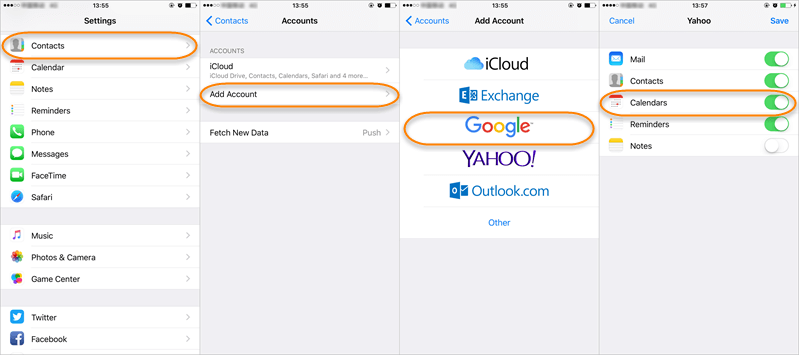
နည်းလမ်း 3. Backup မပါဘဲ iPhone ပေါ်ရှိ ဖျက်လိုက်သော အဆက်အသွယ်များကို ပြန်လည်ရယူနည်း
iPhone မှ ဖျက်လိုက်သော အဆက်အသွယ်များကို ပြန်လည်ရယူရန် အခြားနည်းလမ်းမှာ ပြင်ပကုမ္ပဏီ ဒေတာ ပြန်လည်ရယူရေးဆော့ဖ်ဝဲကို အသုံးပြုခြင်း ဖြစ်သည်။ MobePas iPhone Data Recovery . iPhone 13/13 Pro/13 Pro Max၊ iPhone 12၊ iPhone 11၊ iPhone XS၊ iPhone XS Max၊ iPhone XR၊ iPhone X၊ 8/8 Plus၊ 7/7 Plus၊ 6s/6s မှ ဖျက်လိုက်သော အဆက်အသွယ်များကို ပြန်လည်ရယူရန် ကူညီပေးနိုင်ပါသည်။ ထို့အပြင် iOS 15 တွင်အသုံးပြုထားသည့် iPad နှင့်လည်း အသုံးပြုနိုင်မည်ဖြစ်သည်။ ထို့အပြင်၊ ဤဆော့ဖ်ဝဲသည် iPhone၊ ဓာတ်ပုံများ၊ ဗီဒီယိုများ၊ မှတ်စုများ၊ WhatsApp၊ Facebook မက်ဆေ့ဂျ်များနှင့် အခြားအရာများမှ ဖျက်လိုက်သော စာသားမက်ဆေ့ခ်ျများကို ပြန်လည်ရယူနိုင်သည်။ ပြီးတော့ သင်က သင်လိုချင်သမျှကို အစမ်းကြည့်ရှုပြီး ရွေးချယ်ပြီး ပြန်လည်ရယူနိုင်ပါတယ်။
အခမဲ့စမ်းသုံးကြည့်ပါ။ အခမဲ့စမ်းသုံးကြည့်ပါ။
ဤသည်မှာ အဆင့်ဆင့်လမ်းညွှန်ချက်ဖြစ်သည်-
အဆင့် ၁ - သင့်ကွန်ပျူတာပေါ်တွင် iPhone Contact Recovery ဆော့ဖ်ဝဲကို ဒေါင်းလုဒ်လုပ်ပြီး ထည့်သွင်းပါ။ ထို့နောက် ၎င်းကို run ပြီး “Recover from iOS Devices” ကိုနှိပ်ပါ။

အဆင့် ၂ : USB ကြိုးကို အသုံးပြု၍ သင်၏ iPhone ကို ကွန်ပျူတာနှင့် ချိတ်ဆက်ပြီး iPhone ပြန်လည်ရယူရေး ပရိုဂရမ်ကို သိရှိရန် စောင့်ပါ။

အဆင့် ၃ − နောက်စခရင်တွင်၊ “အဆက်အသွယ်များ” သို့မဟုတ် သင်ပြန်လည်ရယူလိုသော အခြားဖိုင်များကို ရွေးပါ၊ ထို့နောက် ပျောက်ဆုံးသွားသောအဆက်အသွယ်များကိုရှာဖွေရန် စက်ကိုစကင်ဖတ်ကာ ခွဲခြမ်းစိတ်ဖြာရန် “စကင်န်” ကိုနှိပ်ပါ။

အဆင့် ၄ − စကင်ဖတ်ပြီးနောက်၊ တွေ့ရှိသောအဆက်အသွယ်များကို အလွယ်တကူရှာဖွေနိုင်ပြီး အစမ်းကြည့်ရှုနိုင်ပါသည်။ ထို့နောက် အဆက်အသွယ်များကို သင်၏ iPhone သို့ ပြန်လည်ရယူရန် သို့မဟုတ် XLSX/HTML/CSV ဖိုင်ဖြင့် ကွန်ပျူတာတွင် သိမ်းဆည်းရန် သင်အလိုရှိသောသူများကို အမှတ်အသားပြုပြီး “Recover to PC” ကိုနှိပ်ပါ။

အဆက်အသွယ်များ ပျောက်ဆုံးသွားသောအခါ သင့် iPhone အသုံးပြုခြင်းကို ချက်ချင်းရပ်လိုက်ပါ။ စက်ပစ္စည်းပေါ်ရှိ မည်သည့်လုပ်ဆောင်ချက်မဆို ဒေတာအသစ်ကို ထုတ်ပေးနိုင်ပြီး၊ ၎င်းသည် သင်၏ပျောက်ဆုံးနေသောအဆက်အသွယ်များကို ထပ်ရေးကာ ၎င်းတို့ကို ပြန်လည်ရယူ၍မရနိုင်အောင် ပြုလုပ်ပေးနိုင်ပါသည်။

